Après avoir mis en place le fond de carte K-CHART d’ONWA-MARINE sur carte SD voici la procédure à suivre pour installer une zone K-Chart dans la mémoire interne du traceur. Cette possibilité permet soit de d’embarquer 2 zones de carte distinctes soit de permettre l’utilisation de la carte SD comme élément de sauvegarde des données NMEA.
Le traceur Nav6(i) ou les models de traceur KPxx99 d’Onwa-Marine ont la capacité de stocker une zone de fond de carte selon 2 méthodes :
- Procédure 1 : Built-in (dans la mémoire interne du traceur)
- Procédure 2 : SD Card (sur carte SD)
Il est tout à fait possible d’afficher un fond de carte en basculant d’une méthode à une autre, en cours d’utilisation à l’aide des options de menu.
Le traçeur permet les différentes combinaisons d’utilisations suivantes :
Cas 1
|
Cas 3
|
|
Cas 2
|
Cas 4
|
Quelles sont les cartes stockées dans le traceur ?
A la mise sous tension du traceur vous avez un message de type Waring qui est affiché. Message que vous devez validez en appuyant sur la touche ‘Enter’ pour démarrer l’utilisation du traceur. En bas à droite vous avez 2 zones d’informations importantes :
Software Ver.: xx.xx.xx
- Il s’agit de la version logiciel (firmware) stocké dans l’appareil.
Si votre traçeur possède une version de software antérieur à la version 15.10.08 le traçeur ne reconnaîtra que les cartes SD ayant une capacité maximum de 4Go)
K-Chart Ver.:
- Built-in : Il s’agit de la zone de carte K-Chart stockée dans la mémoire interne du traceur
- SD card : Il s’agit soit de la zone de carte C-Map soit de la zone de carte K-Chart
Sur cette ancienne capture d’écran de mon traceur on peut voir qu’aucune carte n’est stockée dans la mémoire interne de l’appareil (dans ce cas le traceur affiché un champ vide comme ceci : – – – – -) et qu’une carte K-Chart (Zone Europe A version 2) est stockée sur carte SD.
Et lorsque qu’une carte est stockée dans la mémoire interne de l’appareil voici comment elle est détectée à l’allumage du traçeur :
Comment définir la source du fond de carte à utiliser ?
Bien que le traceur permet 2 méthodes de stockage des cartes, vous aurez aisément compris qu’il n’est pas possible d’utiliser les 2 en même temps ! Par conséquent, vous devez à l’aide du menu définir quel source doit être utilisée par l’appareil.
Ce choix se fait de la manière suivante :
- Allumer l’appareil (Appuyer sur Power)
- Valider le message d’accueil (warning) (Appuyer sur la touche : ENT)
- Sélectionner le menu system (appuyer 2 x sur la touche : « Menu » puis sélectionner l’option de menu « Menu système »)
- Selectionner la source à utiliser pour les cartes : (descendre à l’aide des flêches sur l’option de menu « Source Carte » et appuyer sur la touche « ENT »)
- Enfin selectionner la source : « Built-in » pour que ce soit la carte stockée dans la mémoire interne de l’appareil qui soit utilisée OU « SD Card » pour utiliser la carte stockée sur carte SD)
- Après avoir fait votre choix, pensez à enregistrer la modification à l’aide de la touche « ENT »
L’appareil permettant l’utilisation de cartes K-Chart ou C-Map il faut vérifier que le bon choix du modèle de carte que va utiliser le traceur.
- Allumer l’appareil (Appuyer sur Power)
- Valider le message d’accueil (warning) ( Appuyer sur la touche : ENT)
- Sélectionner le menu principal (appuyer 1 x sur la touche : « Menu »)
- Sélectionner l’option de menu « Choix carte » : Appuyer sur la touche « ENT » pour appliquer le bon modèle de carte à utiliser K-Chart ou C-Map)
- Après avoir fait votre choix, pensez à enregistrer la modification à l’aide de la touche « ENT »
! ! ! ! – – – IMPORTANT – – – ! ! ! ! ! ! ! ! – – – IMPORTANT – – – ! ! ! ! ! ! ! ! – – – IMPORTANT – – – ! ! ! !
1 – En mettant le traceur Nav6(i) à jour de ce driver, il ne vous sera plus possible de revenir en arrière et l’utilisation d’un firmware mis à disposition par Seatec (SVB) ne sera plus possible
2 – Mise à jour du Firmware sur le traçeur
Pour que les cartes K-Chart ver. 2.0 soient reconnues par le traceur, vous devez impérativement mettre à jour le firmware du traceur avec la version égale ou supérieur à la version suivante : 99_151008 (Site Officiel d’Onwa-Marine. Sélectionner le lien KP-6299/KP-8299/KP-1299 10/08/2015)
Procédure 1 : Installer une zone de carte K-CHART dans la mémoire interne de l’appareil (Source carte : Built-in)
- Munissez vous d’une carte SD vièrge formatée au format FAT. A l’aide de votre ordinateur et de l’explorateur Window, coller et décompresser à la racine de la carte SD, le fichier ZIP ci-dessous (73Mo) :
- Placer la carte SD dans le traçeur et allumer l’appareil
- Suivez les instructions figurant sur l’écran
Après que la mise à jour ait été faite, pensez à définir la source de la carte à utiliser comme étant « Built-In » à l’aide des options de menu
Contenu du zip
- Carte : K_ITA2.0B.tuf
- Driver de mise à jour de carte intégré. (Version du 26/03/2013) :
- kp6299upgrade
- map_built_in.sh
- upg99
Zone couverte par la carte « Italie Coverage »
Couverture actuelle de la carte K-Chart (Built-in)
Afin que personne ne soit oublié, pour les naviguants en zone Atlantique et mer du nord, j’ai fait une demande de création de carte couvrant la zone en rouge de la carte ci-dessous . Si ma demande est validée par Onwa-Marine, je mettrais à jour cet article avec un zip en téléchargement .
Zone non couverte à ce jour (10/11/2015) pour la version K-Chart2.0 (Built-in)
Cependant toutes les côtes sont couvertes et prises en charge dans la version K-Chart2.0 (SD Card)
Procédure 2 : Installer une zone de carte K-CHART sur carte SD (Source carte: SD Carte)
- Munissez vous d’une carte SD vièrge (formatée au format FAT). A l’aide de votre ordinateur, téléchargez une zone de carte en cliquant sur une zone ci-dessous pour faire apparaitre un lien (dropbox) qui vous permettra de télécharger une zone de carte : http://www.onwamarine.com/support-and-download/ (Le site de téléchargement des cartes peu s’avérer lent. Le serveur d’Onwa-Marine est très sollicité ou pas adapté . Soyez patient !)
- Coller le fichier téléchargé de votre PC à la racine de votre carte SD.
- Décompresser le fichier directement sur la carte SD
- Mettre la carte SD dans le lecteur de carte de votre traçeur
- Allumer le traceur
- Vérifiez, à l’aide du menu que la source de carte à utiliser est bien : « SD Carte » et que le choix de carte est bien défini sur « K-Chart«
{xtypo_alert}Le traçeur ne reconnait qu’une seul carte sur la carte SD. Si vous en stockez plusieurs, le traçeur ne saura pas les utiliser et pour lui, c’est comme si votre carte n’en comportait aucune{/xtypo_alert}
Voici une capture de carte K_ITA2.0B (carte stockée dans la mémoire interne de l’appareil)
Afin d’éviter la surchage des informations sur la capture d’écran, l’affichage des marques de danger et obstructions ont été désactivées
Pour rappel
Je ne tire aucun bénéfice de l’aide apportée ici. Je reste dans la philosophie du partage de connaissance et l’entraide que tout bon marin devrait appliquer.
EdelVoilier n’est plus le site dont l’inscription est réservé aux seuls propriétaires de voilier de la marque Edel. C’est aussi la raison pour laquelle le site à été rebaptisé depuis quelques temps : EdelVoilier – Voiliers-Passion.
De fait si vous partagez aussi cette philosophie (gratuit)
En cas de difficulté, contactez-moi par messagerie privée, intégrée au site en utilisant mon pseudo comme destinataire.
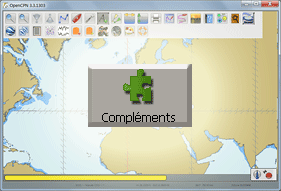
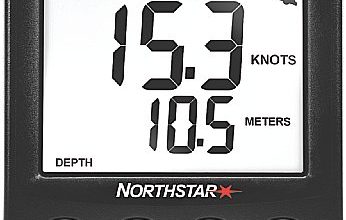
(RE: Traçeur GPS – Installation des cartes K-Chart (2 méthodes)) salut Pascal
super tuto
l’ajout d’une deuxième zone en interne est pas mal du tout
j’ai une ou deux questions
dans l’ancienne couverture, eua couvrait jusque en egypte
peux tu me dire la différence avec K_ITA2.0B hormis bien sur la grandeur de la zone?
au faite le lien pour upgrad du 99 version 151008 ne fonctionne pas.
en tout cas super boulot
merci
jmarc
(Couverture carte) [quote]peux tu me dire la différence avec K_ITA2.0B hormis bien sur la grandeur de la zone?[/quote]
En principe, aucune c’est juste la zone qui à été ajustée en fonction de la demande du revendeur et en fonction de la taille de la mémoire interne de l’appareil.
Pour le lien, je vais le corriger afin qu’il renvoit vers le site d’Onwa-Marine sur la page de téléchargement. Onwa-hébergeant ses fichiers à télécharger sur Dropbox je ne peux te dire si le problème de téléchargement que tu as rencontré provient du site d’Onwa ou de Dropbox.
(lien valide) Bonsoir Pascal
pour info voici le nouveau lien d’onwa
upgrad 6299 version 151027
https://www.dropbox.com/sh/xdh2lpho1mmhzea/AAA0-dTrv3NP_kc0Peng5wvda?dl=0
jmarc
(Firmware 151027) Merci J-marc pour ce lien de téléchargement de la version du firmware 99_151027.
Contenu de la mise à jour :
What’s new in 99 firmware version 151027
1/ Abnormal display in plotter screen
when select high resolution in CMAP , then switch to Kchart and change between high /standard resolution, sometime found the abnormal display in Kchart standard resolution. after then back to CMAP and select standard resolution will see the abnormal
2/ Zoom position change when changing resolution high / standard
Pull out the cursor , change resolution high/standard will see the diference cursor position on the cursor info.
3/ Modify fish zone display
– Zoom step « more¨ : fishzone 1 : 40nm ; fishzone 2 : 10nm ; fishzone 3 : 3.5nm
– Zoom step « less¨ : fishzone 1 : 50nm ; fishzone 2 : 10nm ; fishzone 3 : 2.5nm
4/ Modify fishzone drawing : thin dashline , lighter color
5/ Missing Kchart icon display when in standard resolution.
(Précision formatage) Bonjour,
Merci pour ce tuto.
Pour info, j’ai dut formater en FAT32 pour que cela fonctionne. Le formatage FAT ne fonctionnait pas.
Pour le reste, super.
Alex